So benennen Sie einen Hyperlink in Microsoft Outlook um
Wenn Sie eine E-Mail in Microsoft Outlook verfassen , möchten Sie möglicherweise manchmal einen Hyperlink verwenden(use a hyperlink) , um den Empfänger der E-Mail an ein bestimmtes Ziel weiterzuleiten. Roh- URLs(URLs) können jedoch langwierig, wenig informativ und ablenkend sein.
Um die Klarheit Ihrer E-Mail zu verbessern, können Sie diese Hyperlinks in einen für den Empfänger nützlichen Namen umbenennen. Dies verbessert nicht nur die Lesbarkeit der E-Mail, sondern sorgt auch für eine gezieltere Nachrichtenzustellung.
Benennen Sie einen Hyperlink in der Outlook-Desktop-App um(Outlook Desktop App)
Sie können den Hyperlink-Text in einer E-Mail in der Outlook- Desktop-App relativ schnell umbenennen.
- Klicken Sie mit der rechten Maustaste auf(Right-click) den Hyperlink. Klicken Sie im Kontextmenü auf Hyperlink bearbeiten(Edit Hyperlink) .

- Das Fenster „Hyperlink bearbeiten“(Edit Hyperlink) wird angezeigt. Geben Sie im Feld Anzuzeigender Text den Text ein, in den Sie den Hyperlink umbenennen möchten.
- OK klicken.

Die URL in der E-Mail wird nun in den von Ihnen eingegebenen Text umbenannt.
Benennen Sie einen Hyperlink in Outlook für das Web um(Web)
Sie können einen Hyperlink auch umbenennen, wenn Sie Outlook für das Web(Web) verwenden , der Vorgang unterscheidet sich jedoch geringfügig von dem der Desktop-App.
- Markieren Sie(Highlight) den Hyperlink, den Sie umbenennen möchten, indem Sie darauf klicken und den Cursor darüber ziehen.
- Klicken Sie(Click) im angezeigten Menü auf das Linksymbol.

- Das Fenster „Link einfügen“(Insert Link) wird angezeigt. Geben Sie im Feld „Anzeigen(Display) als“ den Text ein, in den Sie den Hyperlink umbenennen möchten, und klicken Sie dann auf „OK“.
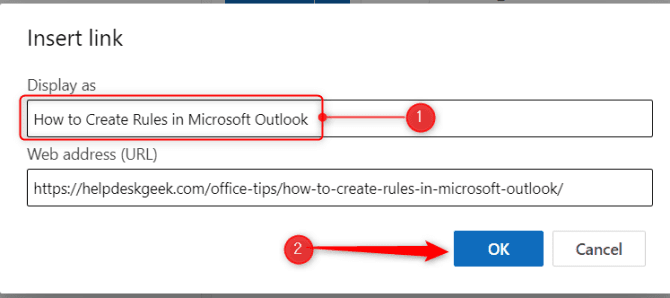
Der Hyperlink in Ihrer E-Mail wurde nun erfolgreich umbenannt.
Benennen Sie einen Hyperlink in Outlook für iOS und Android um(Android)
Wie Sie wahrscheinlich erwartet haben, können Sie den Hyperlinktext auch in Outlook für iOS und Android(Outlook for iOS and Android) ändern .
- Markieren Sie zunächst den Hyperlink und tippen Sie dann auf das Symbol „Text bearbeiten“(Text Edit) . Es ist das Symbol mit einem „A“ und einem kleinen Bleistift.

- Es erscheint ein neues Menü. Tippen Sie hier auf das Link- Symbol. Möglicherweise müssen Sie ein wenig nach links wischen, um es zu finden.

- Das Popup-Fenster „Link bearbeiten“ wird angezeigt. (Edit Link)Geben Sie im Feld Text den Text ein, in den Sie den Hyperlink ändern möchten. Tippen Sie anschließend auf das blaue Häkchen.

Sie haben den Linktext erfolgreich geändert.
Profi-Tipp: Fügen Sie einen Hyperlink zu vorhandenem Text hinzu(Existing Text)
Es ist praktisch, dass Sie in Outlook den Text eines Hyperlinks ändern können. Oft ist es jedoch effizienter, den Inhalt der E-Mail einzugeben und anschließend einen Hyperlink in den vorhandenen Text einzufügen.
Der Vorgang ist genauso einfach wie das Umbenennen eines Hyperlinks. Markieren Sie einfach den Text, den Sie in einen Hyperlink umwandeln möchten, und verwenden Sie dann die Funktion „Hyperlink einfügen“ in (Insert Hyperlink)Outlook , die Sie im Kopfzeilenmenü für Desktop und Web finden. Für Mobilgeräte greifen Sie genauso darauf zu wie Sie habe den Hyperlink bearbeitet.
Verbessern Sie die E-Mail-Kommunikation(Improve Email Communication) in Outlook
Das Umbenennen von Hyperlinks, egal ob auf der Desktop-, Web- oder Mobilversion, verbessert die Klarheit und Professionalität Ihrer E-Mails(improves the clarity and professionalism of your emails) . Dadurch können Sie Informationen besser verständlich präsentieren, den Link für den Empfänger in einen Kontext setzen und Ihre E-Mail einfach etwas aufgeräumter halten.
Related posts
So ersetzen und führen Sie Dateien auf dem Mac zusammen
So verschieben Sie Dateien in Mac OS X
So benennen Sie Dateien auf Ihrem Mac massenweise um
Ändern oder fälschen Sie eine MAC-Adresse in Windows oder OS X
„Die Software für den Drucker kann nicht installiert werden“ unter OS X behoben
So deaktivieren Sie iMessage auf dem Mac
So ordnen Sie Fn-Tasten auf Ihrem Mac neu zu
So verhindern Sie, dass Ihr Mac in den Ruhezustand versetzt wird
So stellen Sie auf einem Mac eine Verbindung zu einem Remote- oder lokalen Server her
So drucken Sie in Schwarzweiß auf dem Mac
So zeigen Sie versteckte Dateien in MacOS an
Die Maus verschwindet auf dem Mac immer wieder? 10 Dinge zu versuchen
Mac-Firewall: So aktivieren und konfigurieren Sie sie
Die besten Apps für Mac im Jahr 2020
So aktualisieren Sie Mac OS X- und Mac-Apps über das Terminal
4 Möglichkeiten zum Deinstallieren von Apps auf dem Mac
Zeigen Sie gespeicherte WLAN-Passwörter (WPA, WEP) unter OS X an
Sollten Sie Ihren Mac auf Mojave aktualisieren?
Verwenden des Festplattendienstprogramms zum Sichern Ihres Mac
5 Möglichkeiten, das Beenden von Apps auf Ihrem Mac zu erzwingen
